Configurarea dispozitivelor mobile offline (clasic)
Configurați sincronizarea mobilă offline pentru a le permite utilizatorilor să lucreze în modul offline pe dispozitivele lor mobile. Modul mobil offline le permite utilizatorilor dvs. să utilizeze aplicația Power Apps în modul offline și să interacționeze cu datele lor fără o conexiune la internet.
Aplicația mobilă oferă o experiență offline bogată care îi ajută pe utilizatori să rămână productivi. Puteți utiliza comenzile de bază cum ar fi creare, citire, actualizare și ștergere atunci când sunteți offline. Odată ce sunteți din nou online, modificările pe care le-ați făcut în aplicația mobilă sunt sincronizate automat cu Microsoft Dataverse.
Pasul 1: Activați tabelele pentru sincronizarea mobile offline
Unul dintre primele lucruri pe care trebuie sa le faceți este să activați tabelele care vor fi disponibile utilizatorilor de telefoane mobile atunci când aceștia utilizează aplicația mobilă în modul offline. Puteți dezactiva sau activa oricare dintre entitățile tabelele acceptate pentru modul offline.
Pentru a activa un tabel pentru sincronizarea mobilă offline, urmați pașii de mai jos.
Conectați-vă la Power Apps.
În panoul de navigare, selectați Tabele. Dacă elementul nu se află în panoul lateral, selectați …Mai multe, apoi selectați elementul dorit.
Selectați rândul pentru tabelul pe care doriți să-l activați pentru mediul mobile offline, de exemplu, Cont.
Din bara de comenzi, selectați Proprietăți.
Pe panoul Editați tabelul, extindeți Opțiuni avansate.
Sub Rândurile din acest tabel, asigurați-vă că caseta de selectare Poate fi luat offline este bifată, apoi selectați Salvați.
Notă
Rețineți că volumul de date pe care îl faceți disponibil utilizatorilor în timp ce aceștia sunt offline poate afecta timpul de sincronizare a datelor, performanța dispozitivului și poate afecta ratele de utilizare a datelor pentru dispozitivele din rețeleua celulară. Cantitatea de date care se descarcă pe dispozitiv depinde de:
- Numărul de tabele pe care le activați pentru mobile offline.
- Filtrele pe care le setați în timp ce creați profiluri mobile offline.
Pasuș 2: Crearea unui profil mobile offline pentru a determina ce date vor fi disponibile offline
Creați un profil mobile offline pentru a permite utilizatorilor pentru offline și configurați filtrele care vor determina cât de multe date vor fi disponibile utilizatorului atunci când lucrează în modul offline.
Pentru a crea un profil urmați pașii de mai jos:.
Accesați Centrul de administrare Power Platform, https://admin.powerplatform.microsoft.com și conectați-vă ca administrator.
În panoul de navigare din stânga, selectați Medii.
Alegeți un mediu și apoi selectați Setări.
Extindeți Utilizatori + permisiuni, apoi selectați Configurare mobilă.
Selectați Profil Nou pentru a crea un nou profil pentru mobile offline. Dacă aveți deja un profil pe care doriți să îl editați, selectați-l din listă.
Introduceți un nume și o descriere a profilului mobile offline. Selectați Creați pentru a crea profilul Mobile Offline.
După ce profilul este creat, selectați-l pentru a deschide profilul, astfel încât să puteți continua să îl editați.
În zona Date disponibile offline , selectați Adăugați tabel pentru a adăuga un tabel la profil.

Selectați un tabel din lista tabelelor afișate. Numai tabelele care pot fi activate pentru mediul mobil offline apar în lista Entitate. Selectați Următorul.

Selectați un filtru pe baza tipului de proprietate pentru tabel. Proprietatea tabelului se decide atunci când creați un tabel. Pentru mai multe informații, consultați Tipuri de tabele.
Tipul de proprietate al tabelului Opțiuni de filtrare a descărcării datelor disponibile Utilizator sau echipă - Descărcați numai rândurile corelate - Pune la dispoziție datele conexe pentru acest tabel offline. Dacă nu setați nicio relație, niciun rând nu va fi disponibil pentru acest tabel.
- Toate rândurile -Pune la dispoziție offline toate rândurile pentru acest tabel.
- Alt filtru de date - Pune la dispoziție offline numai rândurile specificate pentru acest tabel și apoi alegeți dintre următoarele:
- Descărcați rândurile utilizatorilor - Pune la dispoziție numai rândurile offline.
- Descărcați rândurile echipei - Pune la dispoziție offline rândurile echipei tale.
- Descărcați rândurile unității mele de afaceri - Pune la dispoziție offline rândurile unității dvs. de afaceri..
Organizație - Descărcați numai rândurile corelate - Pune la dispoziție datele conexe pentru acest tabel offline. Dacă nu setați nicio relație, niciun rând nu va fi disponibil pentru acest tabel.
- Toate rândurile -Pune la dispoziție offline toate rândurile pentru acest tabel.
Afaceri - Descărcați numai rândurile corelate - Pune la dispoziție offline datele conexe pentru acest tabel. Dacă nu setați nicio relație, niciun rând nu va fi disponibil pentru acest tabel.
- Toate rândurile -Pune la dispoziție offline toate rândurile pentru acest tabel.
- Alte rânduri - Pune la dispoziție offline numai rândurile specificate pentru acest tabel și apoi alegeți dintre următoarele:
- Descărcați rândurile unității mele de afaceri - Pune la dispoziție offline rândurile unității dvs. de afaceri..
Niciunul - Descărcați doar rândurile asociate. Pune la dispoziție offline datele conexe pentru acest tabel. Dacă nu setați nicio relație, niciun rând nu va fi disponibil pentru acest tabel.
Dacă Particularizat este selectat, administratorii pot defini un filtru particularizat pe baza următoarelor reguli. Adimistratorii pot crea filtre de până la trei niveluri.
egal nu este egal cu gt – mai mare decât ge – mai mare sau egal cu le – mai mic sau egal cu lt – mai mic decât similar cu nu este similar cu în nu este în nul nu este nul eq-userid ne-userid eq-userteams eq-useroruserteams eq-useroruserhierarchy eq-useroruserhierarchyandteams eq-businessid ne-businessid eq-userlanguage începe cu nu începe cu se termină cu nu se termină cu În zona Includeți [numele tabelului] rândurile legate de aceste tabele, selectați relațiile de tabel aferente. Trebuie să fi adăugat tabelul cu care doriți să creați relația. De exemplu, dacă doriți să adăugați o relație între tabelele Cont și Contact, atunci trebuie să adăugați ambele tabele la profilul offline mobil.
De exemplu, dacă selectați Contact | Nume câmp: Persoană de contact principală acest lucru înseamnă că pentru fiecare contact, sistemul va descărca și contul aferent acestuia.
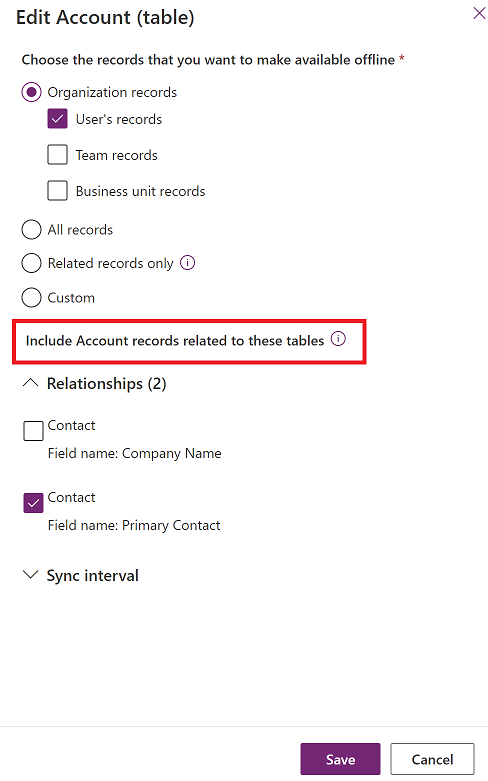
(Opțional) Selectați Interval de sincronizare și alegeți cât de des doriți ca datele din tabel să se sincronizeze automat cu dispozitivele utilizatorilor. Puteți selecta un interval scurt, cum ar fi La fiecare 5 minute sau alegeți un interval mai puțin frecvent pentru a optimiza performanța sincronizării și experiența utilizatorului. Faceți selecția în funcție de cerințele companiei dvs. și de cât de des utilizatorii fac actualizări la tabel. De obicei, cu cât datele sunt mai statice, cu atât este mai mică necesitatea unui interval de sincronizare frecvent.
Notă
Chiar dacă valoarea pentru Interval de sincronizare este setat= să fie mai puțin frecventă decât La fiecare 1 oră, datele vor fi în prezent sincronizate în fiecare oră.
O sincronizare este inițiată numai atunci când există conectivitate și când aplicația rulează activ pe dispozitivul mobil al utilizatorului. Pentru dispozitive Android, odată ce sincronizarea este inițiată, aceasta poate fi finalizată chiar și în fundal.
Dependențele, bazate pe relații selectate și filtre personalizate, care includ tabele aferente, sunt analizate la fiecare solicitare de sincronizare. Acest lucru ar putea duce la declanșarea unei sincronizări și pentru tabelele conexe.
Selectați Salvare pentru a adăuga tabelul la profilul dumneavoastră, astfel încât să-l puteți edita în continuare.
Pasul 2.1: Adăugați utilizatori sau o echipă la un profil mobile offline
După ce ați creat un profil mobile offline, puteți începe să adăugați utilizatori la profil. Acest lucru va face profilul disponibil utilizatorilor, astfel încât aceștia să poată beneficia de experiența mobilă offline pe care ați configurat-o.
Un utilizator poate fi adăugat doar la un profil offline la un moment dat. Dacă un utilizator este adăugat la un alt profil offline, atunci veți primi un avertisment care să confirme că utilizatorul este deja adăugat la un alt profil offline. Dacă continuați cu modificarea, utilizatorul va fi mutat în noul profil. Acest lucru poate perturba utilizatorii, de aceea este recomandat să îi anunțați atunci când îi mutați pe un profil diferit.
Notă
Pentru a-și putea folosi dispozitivul mobil în modul offline, un utilizator trebuie să aibă un rol de securitate cu permisiuni de Citire pe tabelul de profil care a fost adăugat la sincronizarea mobilă offline,
Dacă nu este deschis deja, selectați numele profilului pentru a deschide profilul offline mobil la care doriți să adăugați utilizatori.

În zona Utilizatori cu acces offline, selectați Adaugați utilizatori.
Alegeți utilizatorii pe care doriți să ăi adăugați la profilul offline pentru mobil. Utilizatorii efectivi adăugați pe baza echipelor sunt afișați sub fiecare echipă. Utilizatorii care sunt adăugați individual sunt afișați sub utilizatori individuali.
După ce ați terminat de adăugat persoanele, selectați Salvare.
Notă
Dacă ați făcut modificări la o echipă de grup Azure Active Directory (Azure AD), trebuie să eliminați și să adăugați echipa înapoi la profilul Mobile Offline pentru ca modificările să intre în vigoare.
Pasul 2.2: Publicarea unui profil mobile offline
Profilul care a fost configurat în pasul anterior este încă în modul schiță, până când îl publicați. Pentru a implementa modificările pe dispozitivul unui utilizator, schița de profil trebuie publicată.
Când publicați profilul, acesta va fi disponibil utilizatorilor dvs. și vor primi experiența offline offline pe care ați definit-o în profil.
Urmați acești pași pentru a publica profilul:
Dacă nu este deschis deja, deschideți profilul mobile offline pe care doriți să îl publicați.
Când ați terminat adăugarea de persoane și orice alte modificări la profilul mobile offline, selectați Publicare astfel încât datele pe care le-ați specificat să înceapă să se sincronizeze cu dispozitivele mobile ale utilizatorilor.
Nu este necesară republicarea unui profil mobil după adăugarea utilizatorilor sau a echipei.

Sfat
Importul și exportul unei soluții
Atunci când exportați o soluție care include un profil mobile offline, bifați întotdeauna caseta de selectare Includere metadate tabel pentru fiecare tabel pe care îl exportați.
După importul soluției în organizația țintă, publicați toate profilurile mobile offline.
Pasul 2.3: Setați detectarea conflictelor pentru mobile offline
Accesați Centrul de administrare Power Platform, https://admin.powerplatform.microsoft.com și conectați-vă ca administrator.
În panoul de navigare din stânga, selectați Medii.
Selectați un mediu, apoi selectați Setări.
Extindeți Utilizatori + permisiuni, apoi selectați Configurare mobilă.
Selectați Treceți la moștenire din bara de comenzi.

Selectați Setări Mobile Offline.
Atunci când există o nepotrivire a datelor între client și server, apar erori de conflict. Pentru a rezolva problema, alegeți una dintre următoarele setări:
Selectați Nu - Detectarea conflictelor pentru mobile offline este oprită, astfel încât orice modificări făcute de către utilizator în modul offline sunt automat sincronizate cu serverul atunci când utilizatorul revine online, iar clientul câștigă față de server.
Selectați Da - Serverul câștigă clientul.
Pasul 3: Activați modulul de aplicație pentru mediul offline
Activați mobile offline pentru o anumită aplicație.
Conectați-vă la Power Apps.
Selectați Aplicații în panoul de navigare din stânga, apoi selectați aplicația pe care vreți să o deschideți.
Pe bara de comenzi, selectați Editare. Aceasta va deschide aplicația în Proiectant de aplicații.
Pe bara de comenzi selectați pictograma elipse (...) și apoi selectați Comutare la clasic.

Selectați fila Proprietăți și defilați în jos pentru a selecta caseta de selectare Activați Mobile Offline. Apoi selectați meniul vertical și alegeți un profil offline pentru mobil.

Notă
Puteți adăuga mai multe profiluri pentru un modul de aplicație.
Când ați terminat, alegeți în partea de sus Salvare și apoi Publicare.

Configurarea profilurilor Mobile Offline pentru imagini și fișiere
Pentru informații despre cum să lucrați cu coloanele de fișiere și imagini în modul offline, consultați Configurați profiluri mobile offline pentru imagini și fișiere.
Capacități și limitări offline pentru mobil
Pentru informații despre capabilitățile și limitările dispozitivului mobil offline, consultați Limitările mobile offline pentru aplicațiile bazate pe model.